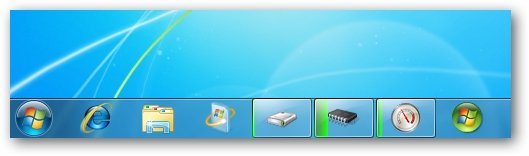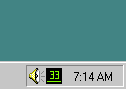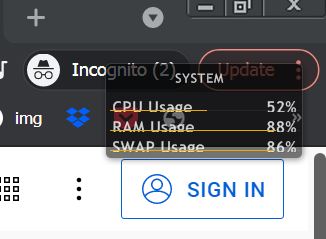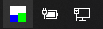Как я могу постоянно контролировать использование памяти моего компьютера?
Мне приходится постоянно контролировать использование физической памяти (ОЗУ) моего компьютера, когда я работаю, потому что иногда я буду работать с несколькими приложениями (например, Sublime Text, Photoshop, MS Visual Studio и Chrome с 10+ открытыми вкладками) - и я хочу знаю, какова текущая нагрузка на ОЗУ, поэтому я не буду вдаваться в подробности.
В настоящее время для контроля использования оперативной памяти моего компьютера я делаю следующее:
Откройте диспетчер задач Windows → Перейти к Performance вкладка → Смотреть Memory box / Physical Memory: (Usage Percentage) внизу:
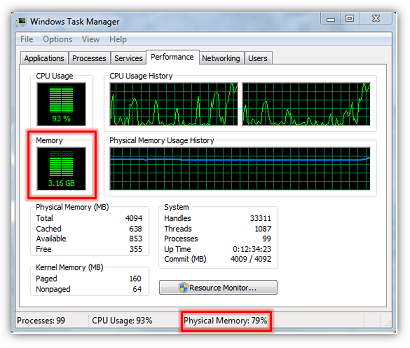
Однако это не удобно. Иногда я открываю 5 новых вкладок в Chrome и забываю контролировать свою оперативную память, потому что диспетчер задач Windows свернут - только чтобы обнаружить, что что-то может произойти сбой, потому что я использую слишком много оперативной памяти, после чего мой компьютер выключает Chrome, чтобы освободить немного памяти.
Я хочу постоянно просматривать и контролировать использование памяти моего компьютера во всех моих приложениях, включая мой браузер.
8 ответов
Для такого решения написано несколько программ. Всего несколько после быстрого поиска в Google:
И тот, который довольно легкий (но не поддерживает ни одну версию Windows, более новую, чем XP):
В любом случае есть множество этих программ, запрограммированных для всех видов специфики. Так что давай и выбери любую из них. Кроме того, я не думаю, что было бы плохой идеей идти вперед и модернизировать свою оперативную память, 4 ГБ - это совсем немного.
Вы можете использовать любое количество инструментов и программ типа док / бар / гаджет / виджет. Некоторые остаются на вершине, некоторые вырезают свою часть экрана, некоторые прозрачны, некоторые привязаны к рабочему столу, большинство настраивается.
В WinBar есть модуль для отображения использования оперативной памяти (мне лично это нравится и я использую версию 1.2.95)

Гаджет / боковая панель Windows имеет встроенные (CPU Meter) и сторонние гаджеты, которые могут отображать использование оперативной памяти.
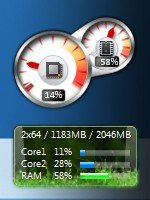
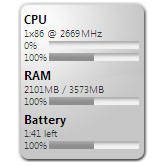
Samurize имеет виджет RAM
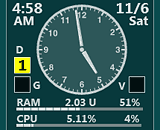
RocketDock имеет гаджет оперативной памяти
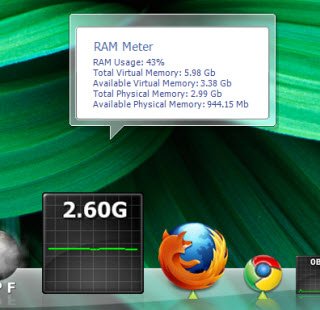
У рабочего стола StarDock / Desktop X есть виджеты RAM
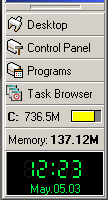
Конфабулятор / Yahoo! У виджетов они тоже есть
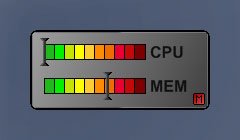

Google Desktop может быть прекращен, но он все еще доступен и может это сделать

Вы написали:
что-то падает, потому что я использую слишком много оперативной памяти
Что вы подразумеваете под "сбой"? Обычно, если используется слишком много ОЗУ, система начинает "переключаться" из ОЗУ в Pagefile.sys, а не "сбоит"... Этот обмен может замедлить производительность, но не более того.
1) Виртуальная память: RAM + Pagefile.sys может быть увеличена путем добавления оперативной памяти или увеличения pagefile.sys...
2) Неиспользуемая память - это потерянная память. Если вы запускаете много приложений в то время, когда они не могут работать быстрее, когда больше неиспользуемой памяти...
3) Основным узким местом в производительности является не недостаток памяти, а процент использования CPU / GPU. Вам нужно проверить пиковое использование памяти,% от фактического использования и общее время процессора.
Кстати: проверьте использование процессора на снимке экрана: 93%!
Теперь, чтобы проверить в режиме реального времени использование памяти, я предлагаю вам использовать MS TechNet Sysinternals Process Explorer и установить столбцы, чтобы увидеть общее использование процессора, общее использование графического процессора и время процессора. Установите значки systray, чтобы увидеть графику истории процессора, истории графического процессора и истории физической памяти.
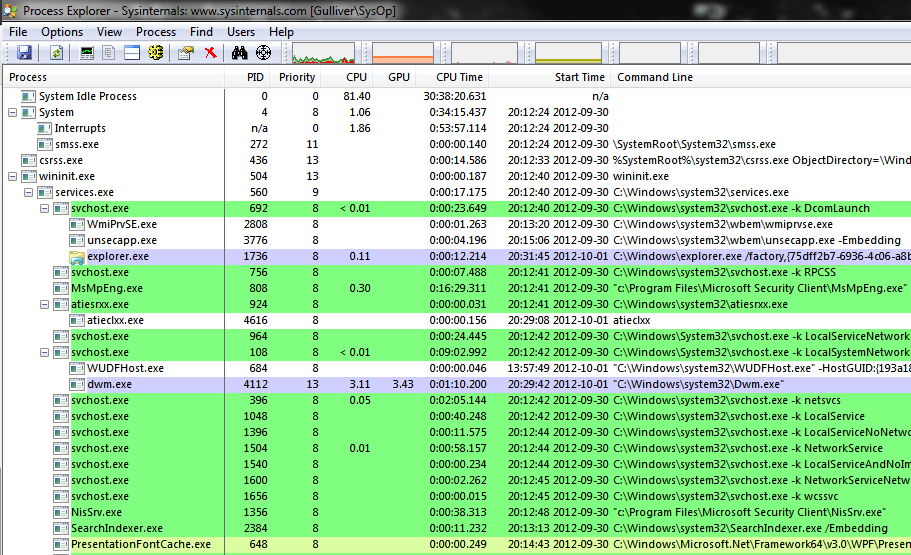
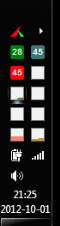
Многие из вышеперечисленных инструментов требуют Aero для запуска на панели задач. Если ваш компьютер настроен на лучшую производительность во вкладке "Система"> "Дополнительные параметры"> "Производительность", на панели задач не будет отображаться никакой графики. Aero - это "свинья памяти" (как и windows 7).
Вот замечательный, легкий (<1MB) инструмент мониторинга памяти, который запускает счетчик% или MB в системном трее, который предоставляет настраиваемые уведомления и даже дефрагментацию памяти и будет отображать процессы, вызывающие наибольшее количество ошибок в памяти при щелчке правой кнопкой мыши по значку systray:
http://www.carthagosoft.net/MemInfo.php
ОБНОВЛЕНИЕ: та связь кажется мертвой теперь. Я использую форсажную камеру MSI уже более года, и мне не нужно ничего связанного с MSI или Aero. У меня есть ASUS G752. Вы можете установить несколько метров в системном трее (гистограмма - память, цифры - температура процессора... Я не уверен, почему изображение не отображается): MSI Afterburner
дождемер 3.3
Он работает на Win7 без зависимости от Aero.
И его очень легко настроить : вы просто меняете то, что хотите.
другое программное обеспечение:
- Счетчики панели задач # зависит от аэродинамики
- Виорб Монитор #не могу его открыть; Джава
- Rainmeter 4.5.11 # требуется как минимум Windows 7 с установленным обновлением платформы
Попробуйте монитор Viorb! Программное обеспечение покажет процессор, использование оперативной памяти, скорость загрузки и загрузки из Интернета. А подробности об этом программном обеспечении вы найдете в разделе описания ссылки.
Это абсолютно бесплатно!
Ссылка для скачивания: https://sourceforge.net/projects/viorb-monitor/
Измеритель ресурсов панели задач Penteract.
- Он не занимает много места на панели задач, потому что он находится в системном трее.
- Это в Магазине Windows, поэтому вы не рискуете получить вирусы.
- Вы сами решаете, показывать ли вам расширенную информацию или просто процессор и оперативную память.
- Он не использует много процессора.
Я только что нашел измеритель дождя на Lifehacker, который кажется очень хорошим.